există multe bune practici atunci când vine vorba de gestionarea, administrarea și configurarea unui mediu Microsoft Hyper-V. Hyper-V este o platformă de virtualizare la nivel de întreprindere care permite găzduirea sarcinilor de lucru critice pentru afaceri într-o platformă extrem de disponibilă și rezistentă. Când se uită la componentele cheie ale Hyper-V pentru a se asigura că mașinile virtuale invitate funcționează așa cum era de așteptat, administratorii Hyper-V trebuie să acorde o atenție adecvată serviciilor de integrare Hyper-V.
în acest post, vom arunca o privire la:
- ce sunt serviciile de integrare Hyper-V?
- cum se instalează și se actualizează serviciile de integrare Hyper-V?
- ce sunt serviciile de integrare Hyper-V?
- instalarea serviciilor de integrare Hyper-V
- actualizarea serviciilor de integrare Hyper-V
- gestionarea configurației serviciilor de integrare Hyper-V
- gestionarea serviciilor de integrare Hyper-V din consola de servicii a sistemului de Operare Guest
- gestionarea serviciilor de integrare Hyper-V din sistemul de operare invitat consola PowerShell
- De ce ar trebui să alegeți Vembu BDR Suite pentru copiile de rezervă Hyper-V
ce sunt serviciile de integrare Hyper-V?
serviciile de integrare Hyper-V sunt componenta care rulează pe mașinile virtuale guest Hyper-V care îmbunătățesc performanța mașinii virtuale și oferă caracteristici mașinii virtuale guest de la gazda Hyper-V care extind capacitățile și caracteristicile disponibile mașinilor virtuale guest Hyper-V. Unele dintre aceste capabilități includ capacitatea de a efectua copii ale fișierelor de oaspeți. Mai important, serviciile de integrare Hyper-V furnizează driverele de dispozitiv sintetice mașinilor virtuale invitate. Serviciile de integrare Hyper-V instalează un set de servicii care se numesc componente de integrare.
aceste seturi de servicii includ următoarele:
- Volume Shadow Copy Requestor – permite serviciului Volume Shadow Copy să facă o copie de rezervă a mașinii virtuale fără a o Închide. Serviciul de integrare Hyper-V este necesar pentru serviciul Volume Shadow Copy.
serviciul VSS capturează și copiază imagini pentru backup pe sistemele care rulează, cu un impact minim asupra performanței și stabilității. Procesele sunt coordonate între VM și procesul de backup gazdă.
- Windows – vmicvss, Linux – Hv_vss_daemon
- atunci când acest serviciu nu se execută, VM nu poate fi susținută în timp ce rulează procesul VSS pe gazdă
- schimbul de date – oferă o modalitate de a face schimb de metadate de bază între gazdă Hyper-V și mașina virtuală.
folosind perechi cheie-valoare, gazda Hyper-V și mașina virtuală împărtășesc diverse informații despre mașină între ele. Serviciul de schimb de date permite păstrarea informațiilor despre mașina virtuală pentru partajarea și transferul interactiv al datelor.
- Windows – vmickvpexchange, Linux – Hv_kvp_daemon
- când serviciul nu rulează, Windows 8 sau Windows Server 2012 și versiunile anterioare nu vor primi actualizări la serviciile de integrare Hyper-V. Acest lucru poate afecta, de asemenea, monitorizarea și diagnosticarea din partea gazdei
- Heartbeat-raportează că mașina virtuală a pornit corect și rulează corect
- Windows – Vmicheartbeat, Linux – Hv_utils
- fără acest serviciu activat, mașinile virtuale nu pot raporta starea de sănătate a sistemului de operare care rulează în mașina virtuală oaspete și că rulează corect. Monitorizarea și diagnosticare host-side pot fi afectate fără serviciul de funcționare
- Verificați starea serviciului Heartbeat – Get-VM-VMName $VMName | selectați numele, Starea, Starea
- Guest Service Interface – oferă o interfață pentru gazdă Hyper-V pentru a putea copia fișiere înainte și înapoi cu mașina virtuală
- Windows – Vmicguestinterface, Linux – Hv_fcopy_daemon
- atunci când acest serviciu nu se execută, gazda nu poate copia fișiere între mașina virtuală, către și de la, folosind cmdletul copy-vmfile
- Guest Shutdown – permite gazdă pentru a declanșa mașini virtuale Închide. Acest lucru este diferit de o oprire, deoarece cererea de oprire este ca „răsturnarea unui comutator de alimentare”. Oprirea oaspeților este o operație de oprire grațioasă a sistemului de operare invitat.
- Windows-vmictimesync, Linux-Hv_utils
- fără serviciul activat, gazda nu va putea efectua o oprire grațioasă a sistemului de operare invitat, dacă este solicitat. Orice oprire fără acest serviciu va fi un hard power-off care poate duce la probleme cu corupția datelor
- sincronizarea timpului – permite sincronizarea ceasului mașinii virtuale cu gazda Hyper-V
- Windows – Vmictimesync, Linux – Hv_utils
- fără serviciul activat, ceasul de timp al mașinii virtuale oaspete va fi extrem de instabil, probabil în derivă sălbatic
- Windows – vmicvmsession, Linux – N/A
- fără acest serviciu, gazda nu se va putea conecta la vm invitat cu PowerShell direct
VM cu Powershell printr – o sesiune vm fără o rețea virtuală. Indiferent de setările de configurare a rețelei sau de gestionare de la distanță, fie pe gazda Hyper-V, fie pe VM-ul invitat, administratorii vor putea efectua sarcini de gestionare, automatizare și configurare pe mașina virtuală oaspete.
instalarea serviciilor de integrare Hyper-V
Microsoft a făcut pași mari în furnizarea unei modalități mai bune pentru ca serviciile de integrare Hyper-V să fie instalate și întreținute inițial. În versiunile vechi ale clienților/serverelor Windows și mediilor Hyper-V, serviciile de integrare Hyper-V trebuiau instalate manual și întreținute manual, ceea ce a dus la o mare cantitate de cheltuieli generale de gestionare a Hyper-V. De asemenea, serviciile de integrare au fost legate de o anumită versiune Hyper-V și, ca atare, deplasarea între versiuni a necesitat să vă asigurați că serviciile de integrare au fost actualizate între migrații între diferitele gazde.
Microsoft a introdus o schimbare de paradigmă în serviciile de integrare Hyper-V atunci când au început să includă toate serviciile de integrare în sistemele moderne de operare client și server lansate în ultimii ani, pe lângă interfața Hyper-V Guest Service. Aceasta înseamnă că serviciile de integrare Hyper-V sunt acum instalate automat.
în plus, actualizările la serviciile de integrare Hyper-V sunt acum incluse în actualizările care sunt extrase din actualizările Windows. Cu Windows Server 2016, versiunile de servicii de integrare sunt lansate cu actualizările normale ale mașinii virtuale și nu sunt legate de versiunea specifică Hyper-V care rulează pe gazdă. Acest lucru se întâmplă în mod implicit pentru majoritatea oaspeților Windows dacă sunt configurați pentru a obține actualizări importante din Windows Update.
Microsoft acceptă, de asemenea, servicii de integrare încorporate cu distribuții Linux acceptate. Acestea sunt denumite pachete LIS sau (servicii de integrare Linux). În general, așa cum este cazul versiunilor Windows, Cele mai recente distribuții Linux acceptate au pachetele LIS deja încorporate în distribuție, deci nu este necesară instalarea.
lista completă a suportului Linux – https://docs.microsoft.com/en-us/windows-server/virtualization/hyper-v/Supported-Linux-and-FreeBSD-virtual-machines-for-Hyper-V-on-Windows
Descărcați cel mai recent pachet de servicii de integrare Linux pentru Hyper-V – https://www.microsoft.com/en-us/download/details.aspx?id=55106
oaspeții Linux care utilizează nucleele actuale vor primi cele mai recente servicii de integrare Linux atunci când actualizarea este aplicată nucleului.
actualizarea serviciilor de integrare Hyper-V
așa cum am menționat mai devreme, serviciile de integrare Hyper-V au fost decuplate de versiunile Windows client/server ale Windows 10 / Server 2016 și actualizările sunt extrase din actualizările Windows. Orice actualizare a clienților/serverelor Windows mai vechi decât Windows 10 și Windows Server 2016 trebuie actualizată manual. Acest lucru se poate face cu ușurință folosind interfața GUI Hyper-V Manager, folosind următorul proces:
- lansați managerul Hyper-V
- Faceți clic pe mașina virtuală pe care doriți să o actualizați
- Faceți clic pe Conectare
- selectați opțiunea de meniu acțiune
- Selectați introduceți discul de configurare a serviciilor de integrare
- în interiorul mașinii virtuale invitate, selectați unitatea DVD cu fișierele de instalare
- faceți clic dreapta pe unitatea DVD și selectați Instalați servicii de integrare Hyper-V
- instalarea/actualizarea serviciilor de integrare Hyper-V/Li>
- reporniți clientul/serverul
- verificați versiunea serviciilor de integrare Hyper-V în Rezumatul Hyper-V Manager vm informații
gestionarea configurației serviciilor de integrare Hyper-V
Microsoft a oferit o mulțime de modalități de a gestiona serviciile de integrare Hyper-V utilizând Hyper-V Manager, PowerShell și chiar consola de servicii Windows.
gestionarea serviciilor de integrare Hyper-V din Managerul Hyper-V
navigați la Management>> servicii de integrare și veți vedea lista serviciilor prezentate sistemului de operare invitat. Dacă doriți să modificați serviciile care interacționează cu sistemul de operare invitat, le puteți bifa sau debifa.
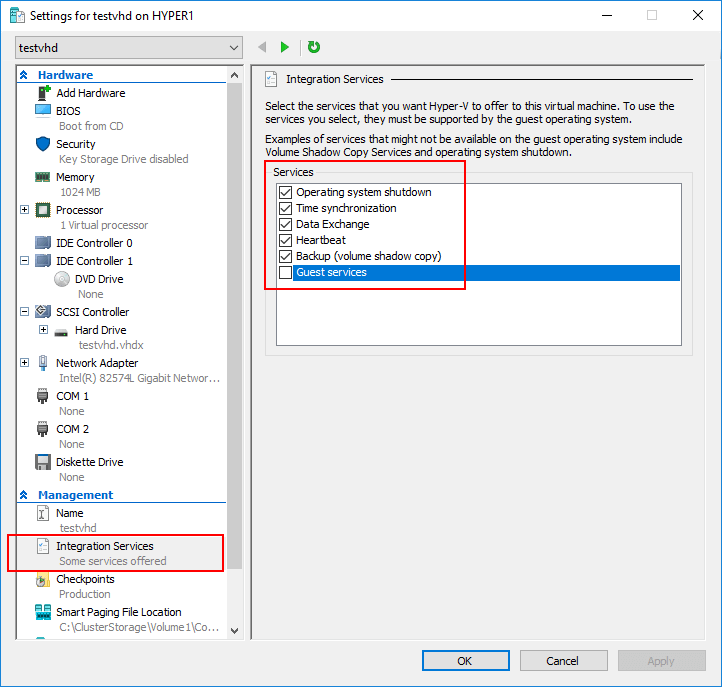
utilizarea PowerShell pentru a verifica starea serviciilor de integrare și versiunea
una dintre cele mai rapide și mai ușoare modalități de a verifica starea serviciilor de integrare a sistemului de operare invitat este prin utilizarea PowerShell.
cu PowerShell, puteți interoga mașini virtuale pentru starea diferitelor servicii de integrare și stările lor.
- utilizați comanda – Get-Vmintegrationservice-VMName „”
- Reg query „HKLM\Software\Microsoft\Virtual Machine\Auto” /V IntegrationServicesVersion
- Enable-VMIntegrationService-VMName „” -Name „Guest service Interface”
- Disable-Vmintegrationservice-VMName „” -Name „guest service Interface”
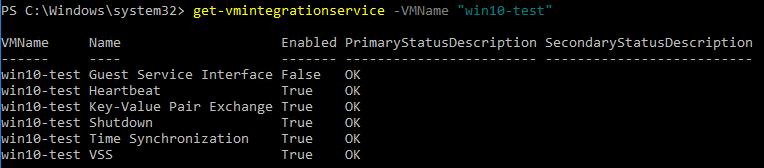
pentru a interoga versiunea serviciilor de integrare instalate pe sistemul de operare invitat, de la PowerShell puteți interoga Registrul din sistemul de operare invitat.

pentru a activa sau dezactiva serviciile de integrare guest după numele lor specifice, puteți utiliza PowerShell pentru a face acest lucru.
gestionarea serviciilor de integrare Hyper-V din consola de servicii a sistemului de Operare Guest
în timp ce gestionarea serviciilor de integrare Hyper-V din partea gazdă Hyper-V este, fără îndoială, cea mai eficientă, puteți porni și opri serviciile de integrare Hyper-V din. Acest lucru se poate face prin mai multe mijloace, inclusiv consola Windows Services, precum și utilizarea PowerShell pentru a controla serviciile.
deoarece serviciile de integrare Hyper-V sunt servicii Windows literale, le puteți interacționa și gestiona dintr-o perspectivă a sistemului de operare invitat, așa cum ați face cu orice alt serviciu Windows.
să ne uităm la utilizarea consolei de servicii Windows. Pentru a utiliza consola Windows Services pentru a gestiona serviciile de integrare Hyper-V:
- lansați consola Windows Services – services.MSC
- Derulați în jos până la lista de servicii de integrare Hyper-V cu numele afișat precum „Hyper-V*”
- faceți clic dreapta pe servicii și controlați-le folosind meniul contextual pentru a selecta acțiunea dorită
după cum puteți vedea în captura de ecran de mai jos, Serviciile de integrare Hyper-V sunt listate ca Hyper-V * în numele afișat. Puteți face clic dreapta și controla serviciile așa cum era de așteptat.
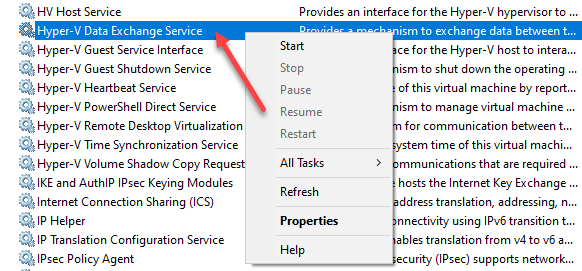
gestionarea serviciilor de integrare Hyper-V din sistemul de operare invitat consola PowerShell
puteți avea un control egal asupra serviciilor de integrare Hyper-V folosind PowerShell. Powershell este un mod mult mai rapid și mai puternic de a interacționa cu serviciile Windows decât utilizarea consolei Windows Services. PowerShell poate fi folosit pentru automatizarea ușoară a sarcinilor administrative și configurarea în masă a clienților mașină virtuală servicii Windows.
puteți obține o listă a tuturor serviciilor de integrare Hyper-V utilizând cmdletul Get-Service.
Get-Service-Displayname „Hyper*”
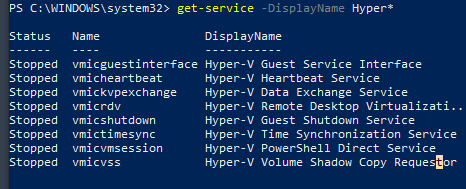
puteți porni/opri serviciile de integrare Hyper-V cu PowerShell utilizând următoarea sintaxă cmdlet:
Start-Service-DisplayName „Hyper-V*”
Stop-Service-DisplayName „Hyper-V*”
De ce ar trebui să alegeți Vembu BDR Suite pentru copiile de rezervă Hyper-V
menținerea serviciilor de integrare Hyper-V care rulează fără probleme în mediul Hyper-V este cheia pentru a vă asigura că mașinile virtuale Hyper-V guest funcționează fără probleme și eficient, precum și să funcționeze conform așteptărilor. Gestionarea și actualizarea serviciilor de integrare Hyper-V este o parte critică a procesului general. Chiar și cu rularea serviciilor de integrare Hyper-V în mașinile virtuale invitate, trebuie să acordați atenție datelor dvs. Copiile de rezervă reprezintă un proces fundamental în strategia dvs. generală de protecție a datelor pentru Hyper-V.
Vembu BDR Suite este o soluție extrem de puternică de backup și replicare Hyper-V, cu capacitatea de a proteja mașinile virtuale Hyper-V care rulează pe gazde Hyper-V independente și, de asemenea, clustere Hyper-V. Vembu oferă o soluție de replicare mult mai robustă – Backup la Offsite & Cloud și vă permite să îndepliniți în mod eficient obiectivele de backup 3-2-1.
Vembu vă permite să stocați copii de rezervă offsite în medii cloud publice, precum și Vembu DRaaS cloud. Acesta oferă o soluție de migrare de vârf în industrie, încorporată în produs, cu capacitatea de a trece instantaneu copiile de rezervă Hyper-V sau VMware între platforme, ceea ce oferă o modalitate rapidă și ușoară de a depăși provocările de migrare a datelor și de migrare a datelor în perioade de dezastru.
asigurați-vă că descărcați versiunea de încercare completă a Vembu BDR Suite care vă permite să testați funcțiile de backup și replicare Hyper-V în propriul laborator & mediu de producție gratuit!
Urmați Twitter și Facebook feed-uri pentru noi versiuni, actualizări, mesaje eficiente și mai mult.